WPS表格里的开始菜单隐藏了怎么办 wps是一款好用的办公软件,包含了文档、表格和ppt的编辑,电脑端和移动端的数据会相互同步,功能强大,使用方便,但是最近有用户发现软件的功能区被隐藏了,应该怎么还原呢?针对这一问题,本篇带来了详细的教程,分享给大家,一起看看吧。wps表格里的开始菜单隐藏了怎么办?方法一:在电脑上打开wps后,点击菜单栏上的任意一个菜单,如下图:
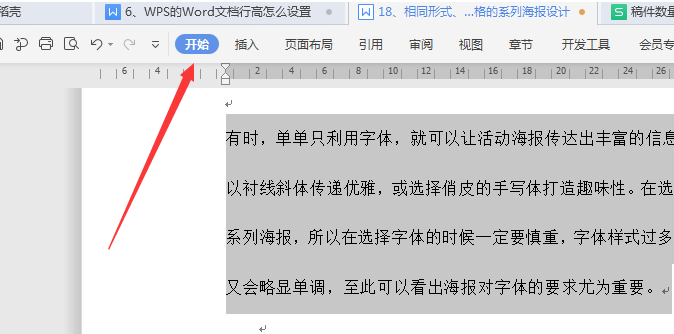
这时就可以看到显示出当前菜单的工具栏了,如图:

接着我们点击右上角的固定按钮。这样就可以把工具栏固定到wps菜单主界面了,如下图:

方法二:我们也可以在wps窗口中点击右上角的展开按钮,如下图:

这时就可以在wps2019的窗口中显示出工具栏了,如下图:

同时右上角的展开按钮已变成缩放的按钮了,如下图:
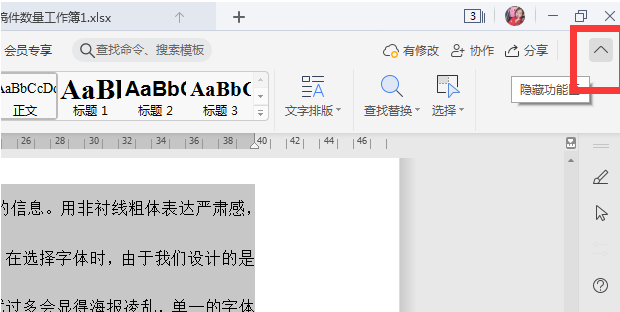
关于《WPS表格里的开始菜单隐藏了怎么办》这篇文章的具体内容就介绍到这里,希望能对大家有所帮助。更多相关资讯和教程请关注 wps自学网-wps office下载!

